如何在 Android 上使用 Skype - 初学者指南
已发表: 2020-05-23很久以来我们都听说过 Skype,尤其是在这段隔离期间,这个名字一直在我们脑海中盘旋。 例如,在 Skype 上共享您的文档链接、在 Skype Meet 上进行快速会议以及其他此类实例。 现在,对于所有专业用户来说,使用 Skype 变得非常简单,但是 Skype 新手用户呢? 考虑到他们知道如何在 Android 上使用 Skype 很重要,我们创建了这个快速指南,详细说明了 Skype 初学者必须知道的所有要点。
让我们开始使用本指南的初学者。
什么是 Skype?
我们都知道 Skype 是一款视频通话应用程序,但它不仅仅是一个 VOIP 应用程序,您可以使用它免费拨打国际电话。 使用这款通话应用程序,您不仅可以拨打 Skype 到 Skype 电话,还可以拨打固定电话号码、发送短信,甚至使用它与您的朋友或同事进行视频会议。
在这种 COVID-19 大流行的情况下,我们大多数人都呆在家里,在家工作。 在这段时间里,拥有一个易于使用的视频通话应用程序非常重要,它不仅方便,而且精通高效沟通所需的所有内容。
在这里阅读:使用家庭应用程序对您的隔离工作生活进行分类
您可以下载 Android 版 Skype,呆在家里,进一步拓展业务,充分利用隔离时间。 Skype 已经从使用计算机拨打电话转变为使用我们的智能手机在任何地方拨打电话。 如果您是初学者,本文旨在帮助您了解如何使用 Android 版 Skype。
如何在 Android 上使用 Skype?
如上所述,Skype 不仅仅是一个用于拨打国际和本地电话的 VOIP 应用程序。 它是智能手机的现代通讯工具。 您可以在任何地方拨打电话、发送快速文本消息、开始您自己的视频会议和聊天、记录这些电话和视频等等,只需使用一个 Skype 帐户即可。
当我们说 Skype 提供免费通话时,这意味着对于 Skype 号码以外的号码,您需要 Skype Credit。 虽然收费不是太高,任何人都可以承担。 在进行 Skype 通话时,这意味着您正在通过他人的笔记本电脑、手机或平板电脑以及安装了 Skype 的台式电脑上的 Skype 进行通话。
Skype 可在 Android 和所有其他平台上免费使用,有些需要应用内购买,如 Skype Credit。
让我们进一步了解 Skype for Android 提供的功能。
大纲:直跳
- 在 Android 上开始使用 Skype
- 管理 Skype 档案
- 如何拨打电话
- 在 Android 上进行 Skype 通话期间的更多选项
- 购买 Skype 通话信用
- Android 版 Skype 上的群组通话
- 在 Android 上使用 Skype 即时消息
- 隐私保护
1. Android 版 Skype:开始吧!
- 要开始在您的 Android 设备上使用 Skype,首先需要在您的移动设备上从 Google Play 商店下载 Skype。
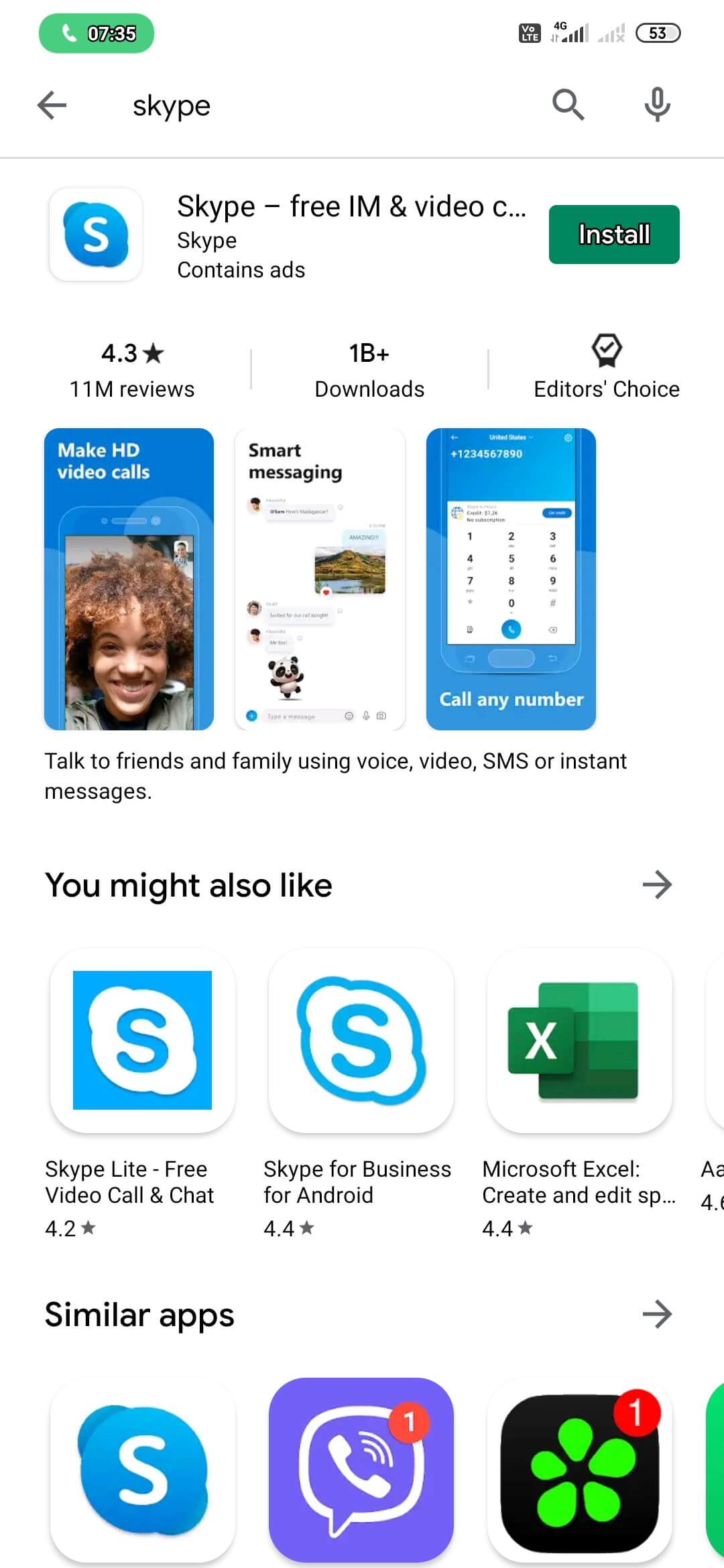
- 完成后,启动应用程序并登录到您的 Skype 帐户。
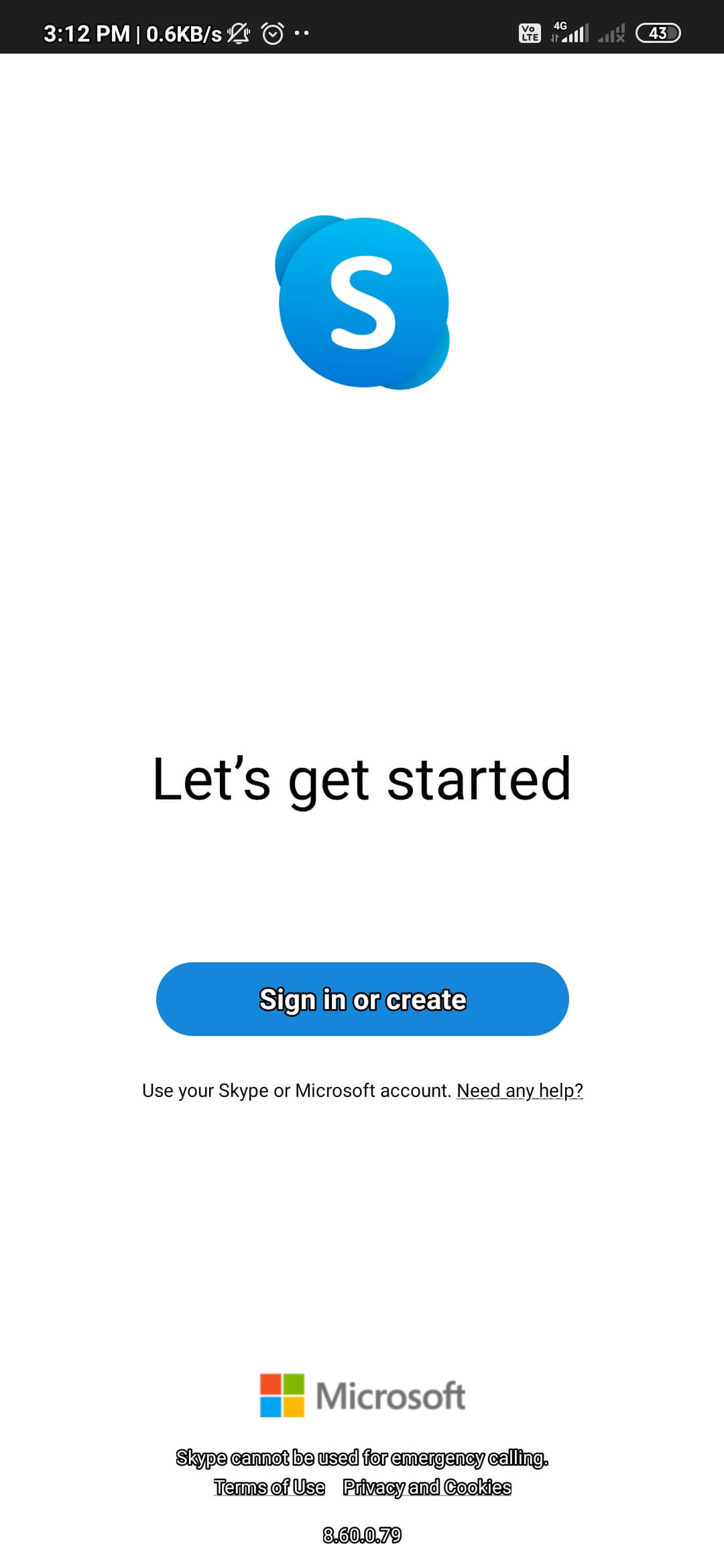
- 由于您是初学者,因此您需要先创建一个 Microsoft 帐户。
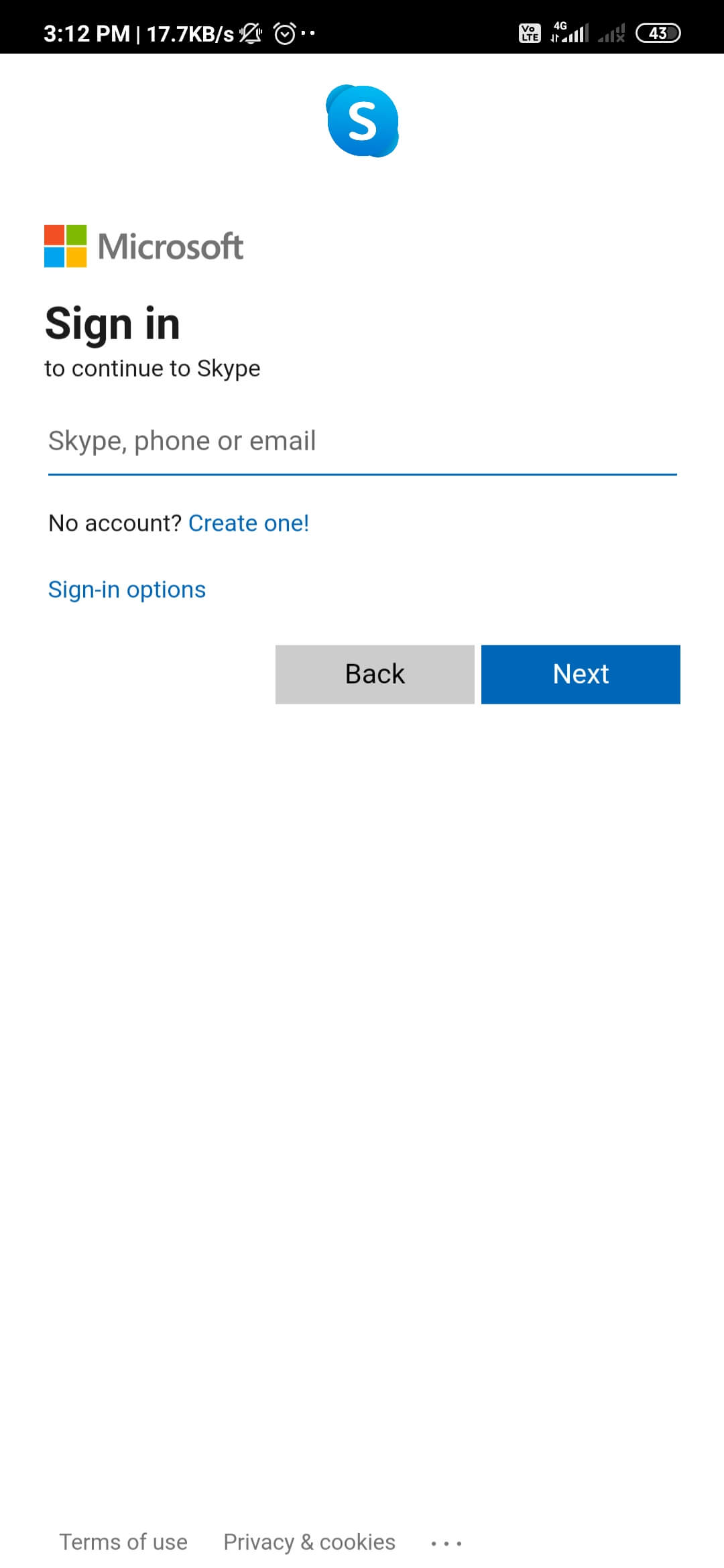
- 完成创建帐户后,系统会要求您添加通话信用,您无论如何都可以跳过此步骤并稍后添加信用。
- 如果您正在考虑添加积分,请确保该应用程序处于正常工作状态。 要仔细检查,请考虑拨打 Skype 电话。
2. 管理您的个人资料
您的帐户已创建,您可以在 Android 手机上使用 Skype。 但在继续之前,请确保您的个人资料已准备就绪。 要准备好您的个人资料,请按照以下步骤操作:
- 你会在聊天窗口的上方找到你的头像,点击它。
- 您可以将您的 Skype 状态修改为活动/请勿打扰/离开等。
- 添加您在做什么,您甚至可以购买积分。
- 您可以单击您的 Skype 个人资料来编辑您的显示名称、手机号码、电子邮件地址,甚至您可以设置个人资料图片或头像以使您的个人资料看起来不错。
- 完成后,通过 URL、QR 码和 SMS 将您的 Skype ID 分享给您的联系人,并请他们加入您的 Skype。
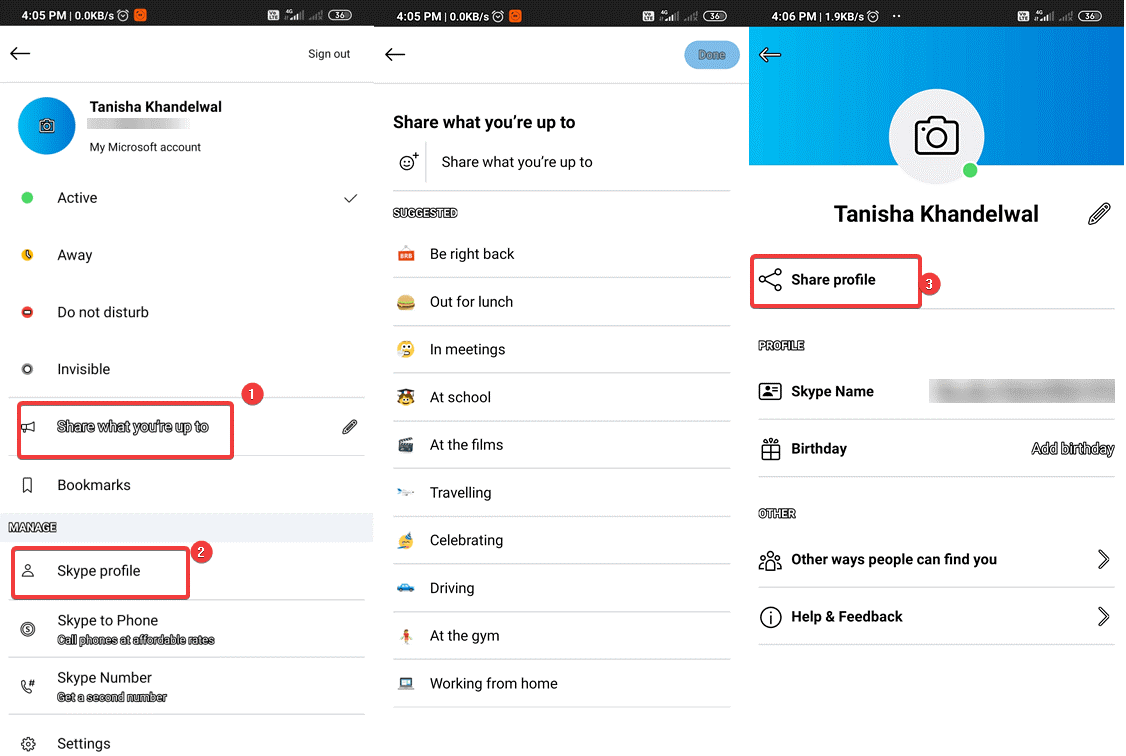
3. 在 Android 设备上使用 Skype 拨打电话
Skype 的桌面应用程序可让您进行测试通话以检查双方的音频。 但在 Android 上,没有这样的选项可用。 因此,您只能选择进行 Skype 到 Skype 通话以确认应用程序是否正常工作。 通话时,确保您和通话另一端的人都能听到对方的声音。

要在 Skype 上拨打电话,请打开“通话”屏幕。 现在,您会在顶部看到最近通话(如果有),然后继续向下滚动以查找联系人列表。 找到您要拨打电话的联系人,然后点击姓名旁边的电话图标。
如果您想在通话(即电话会议)中添加联系人,您可以使用“添加人员”图标打开“联系人”屏幕。 输入您要添加的人的用户名,一旦您的应用找到该名称,请单击“添加到联系人”。
如果您有联系人需要定期拨打电话,您可以将其添加到收藏夹或安排通话。 Skype 是一个安全的通信渠道,您可以在其中访问端到端加密服务。 此外,您可以阻止或删除您认为对更好的隐私问题无用的联系人。
除了 Skype 到 Skype 通话外,您还可以拨打固定电话号码或任何手机号码,但为此您需要在您的帐户中有信用。 过程很简单,您需要点击左下角的“电话”图标,拨打号码,然后点击呼叫。 这样您就可以将 Skype 用作普通电话。
4. Android 上的 Skype 通话:更多探索选项
在通话期间,您仍然可以访问许多 Skype 功能以获得更好的体验。 例如,您可以在不说话时将麦克风静音,以避免任何特定或不确定的干扰。 您可以随时启用设备的扬声器或打开或关闭视频。
通话开启时,您会在右下角看到三个点,其中包含五个选项,即允许传入视频、打开字幕、添加更多人、开始录制和发送爱心。
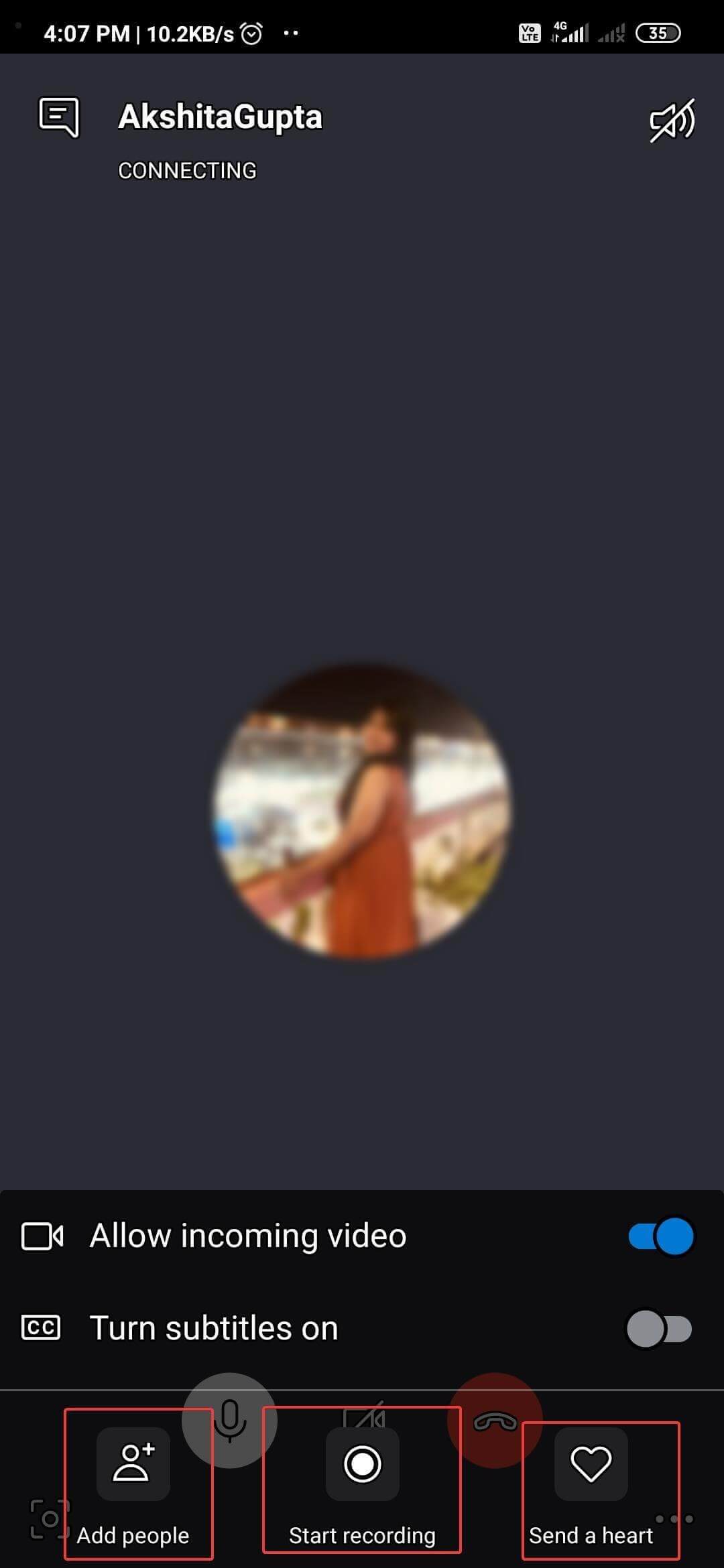
5. Skype 点数
如果您在 Android 上使用 Skype 应用程序拨打固定电话或非 Skype 号码,您需要获得一些 Skype Credit。 这就像在您的手机中进行通话时间充值以拨打电话一样。 要为您的帐户添加信用:
- 打开您的联系人列表。
- 点击获得信用。
- 您将在显示屏上看到一些购买信用的选项。
- 或者,您可以转到我的帐户 > 添加 Skype 点数以启动交易。
电话价格如下(大约价格):
- 从美国拨打印度到印度的电话,每月 800 分钟 7.99 美元。
- 对于美国境内的通话,只需 2.99 美元,通话时间不受限制。
付款选项包括 - 信用卡、西联汇款、PayPal、支付宝和 Skype 预付卡。
6. Android 版 Skype App 上的群组通话
在家工作和这段隔离时间使得群组通话如此受欢迎。 这是 Android 版 Skype 应用程序的另一个重要功能,可让您一次与多达 50 人通话。 要进行群组通话,您首先必须使用以下步骤创建群组:
- 转到聊天 > 新聊天 >新群聊。
- 为组命名。
- 点击右箭头。
- 现在,添加您希望成为该组一部分的联系人。
- 您可以搜索联系人以快速添加。 按完成完成。
完成后,您就可以在需要时进行群组视频或语音通话。 要进行视频通话,请按以下步骤操作:
- 打开通话 > 点击群组通话(摄像机标志)按钮>分享邀请。
- 收件人将接受邀请。
- 您现在可以单击“开始通话”来发起通话。
立即阅读:如何使用 Zoom - 视频会议应用程序?
7. Skype 应用程序上的即时消息
Skype 主要用于语音/视频通话,但它也提供了惊人的聊天选项。 您可以使用 Android 上的 Skype 应用程序向具有活动 Skype 帐户的联系人发送或接收消息。 您可以使用它的即时信使进行即时和即时文本消息传递、共享文件(即文档或图像、音频),甚至您可以只使用它的表情符号来为您完成任务。
要在 Skype 的 Android 应用程序上发送消息 - 打开聊天 > 选择联系人 > 键入消息 > 点击蓝色箭头以发送文本。
您还可以使用 Skype 发送图像、文档甚至音频文件——
- 使用麦克风图标发送语音信息。
- 相机图标打开手机的相机以单击图片并发送。 或者您也可以共享设备图像。
- 使用加号图标从您的设备中浏览文件并将其发送给您的联系人。
- 使用 Skype 汇款(通过 PayPal)、共享联系人或位置、安排通话或创建投票。
8. 隐私保护
隐私在使用任何应用程序时都起着至关重要的作用,因此,请确保您在 Skype 上保持您的个人资料安全,以防止其受到任何威胁。 为此,您需要:
- 打开您的个人资料,转到设置 > 通话 > 启用“仅允许来自联系人的 Skype 通话”。
- 现在,转到联系人>隐私,禁用出现在搜索结果中。
就是这样,您的 Skype 帐户受到保护。 Skype 的隐私功能非常高效,与 Zoom 不同,它不会将用户数据泄露给任何第三方。
必读: Zoom 隐私和安全有什么问题?
答对了! 您现在可以在 Android 上轻松使用 Skype!
这就是所有的人! 希望大家作为初学者了解如何在 Android 上使用 Skype。 远程工作时与亲人或同事交流不是一个简单的渠道吗? 你在等什么? 立即获取适用于 Android 的 Skype,并开始给您的朋友打电话,并在隔离期间向他们打招呼。
在此处查看一些 Skype 替代方案。
想知道哪个更好——Zoom 还是 Skype? 在这里查看我们的文章。
